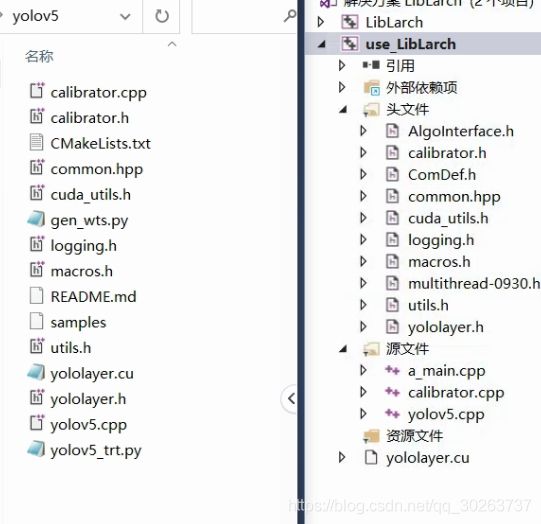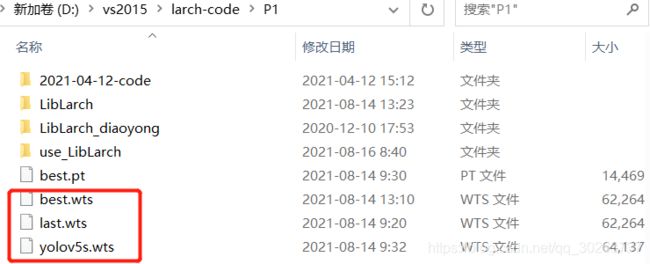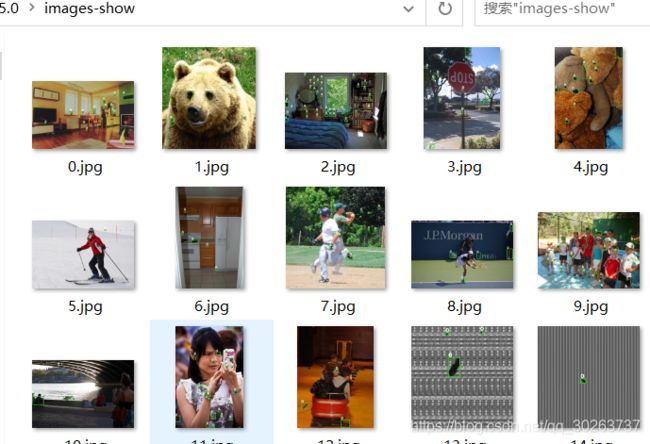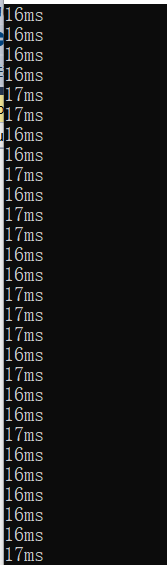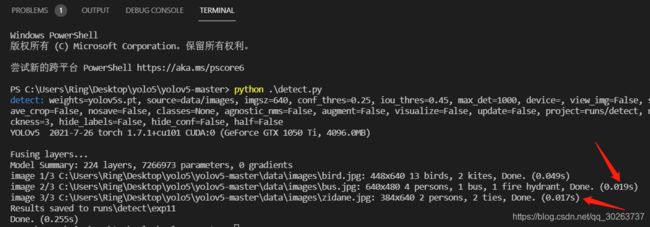使用tensorRT部署yolov5 v5.0—windows
目录
- 前言
- step 1. 下载yolov5源码以及tensorrtx源码,并将yolov5s.pt转为.wts模型
- step 2. 安装cuDNN、TensorRT以及验证TensorRT是否安装成功
- step 3. https://github.com/wang-xinyu
使用vs跑通github中yolov5 5.0 的C++代码 - step 4. 跑自己训练的模型
- 总结
前言
前段时间研究了Pytorch的环境配置,之后便从github上下载了yolov5的源码,并在自己的电脑端配置好对应的环境并运行,最后发现生成的权重文件yolov5s.pt不仅可以通过量化压缩成onxx模型,而且还可以使用TensorRT推理加速生成engine模型,这对使得模型部署在移动端具有很大的优势,于是便尝试着在自己的电脑上通过TensorRT部署yolov5模型。
现在网上有很多可以参考的博客,但大多数都是针对某一个环节进行了仔细的解释说明,这在前期的学习中不免会让人产生云里雾里的感觉,难以从一个全局的角度去看待这个问题,换句话说就是很少有把整个流程先总结下来,先让我们知道需要那些模块,该准备些什么模块,以及这些模块之间又有什么样的联系,然后再细分到各个小模块去说明解释。所以今天就从这个角度去发出,总结一下最近学习的一些内容。
在此之前假设你已经掌握了Pytorch、CUDA、cuDNN的基础知识以及配置好了yolov5的环境并调试运行过源码
注 :如果还没有掌握上述基础知识,可以参考另外两篇博文
1.深度学习之Pytorch环境搭建
2.yolov5部署之环境配置及源码测试
首先整个过程分为以下7个步骤(模块):
step 1. 下载yolov5源码以及tensorrtx源码,并将yolov5s.pt转为.wts模型。
step 2. 安装cuDNN、TensorRT以及验证TensorRT是否安装成功
step 3. https://github.com/wang-xinyu 使用vs跑通github中yolov5 5.0 的C++代码
step 4. 跑自己训练的模型下面将从这个7个步骤,逐步进行解释,首先贴出我的环境:
系统 : WIN 10
cuda_10.1
cudnn-10.1-windows10-x64-v7.6.5.32
TensorRT-6.0.1.5.Windows10.x86_64.cuda-10.1.cudnn7.6
OpenCV 4.4.0
vs2015-
https://developer.nvidia.com/rdp/cudnn-download https://developer.nvidia.com/tensorrt代码版本:
yolov5 5.0 tensorrtx 5.0
git clone -b v5.0 https://github.com/ultralytics/yolov5.git
git clone -b yolov5-v5.0 https://github.com/wang-xinyu/tensorrtx.git
这里不得不说一下wang-xinyu的工作实在是太赞了! 源码地址点这里
step 1. 下载yolov5源码以及tensorrtx源码,并将yolov5s.pt转为.wts模型
- 将tensorrtx源码中的gen_wts.py复制到yolov5源码中并运行,生成.wts模型。
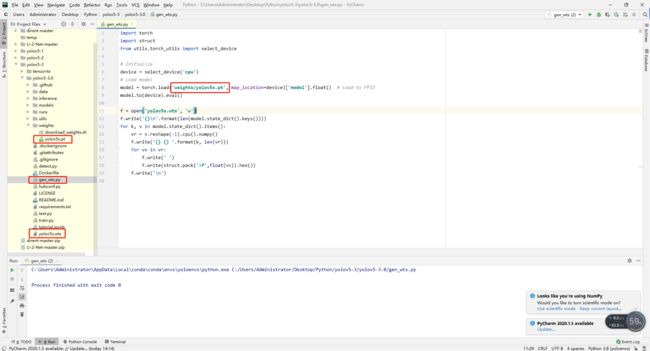
step 2. 安装cuDNN、TensorRT以及验证TensorRT是否安装成功
1. 安装cuDNN
1 将cuDNN压缩包解压
2 将cuda\bin中的文件复制到 C:\Program Files\NVIDIA GPU Computing Toolkit\CUDA\v10.1\bin
3 将cuda\include中的文件复制到 C:\Program Files\NVIDIA GPU Computing Toolkit\CUDA\v10.1\include
4 将cuda\lib中的文件复制到 C:\Program Files\NVIDIA GPU Computing Toolkit\CUDA\v10.1\lib4步完成cuDNN安装
2. 安装TensorRT
1 将TensorRT压缩包解压
2 将 TensorRT-6.0\include中头文件复制到C:\Program Files\NVIDIA GPU Computing Toolkit\CUDA\v10.1\include
3 将TensorRT-6.0\lib中所有lib文件复制到C:\Program Files\NVIDIA GPU Computing Toolkit\CUDA\v10.1\lib\x64
4 将TensorRT-6.0\lib中所有dll文件复制到C:\Program Files\NVIDIA GPU Computing Toolkit\CUDA\v10.1\bin4步完成TensorRT安装
3. 验证TensorRT是否安装成功
1-用VS2015打开 TensorRT-6.0\samples\sampleMNIST\sample_mnist.sln
2- 在VS2015中,右键工程,选择属性->配置属性->常规->目标平台版本->8.1
3- 在VS2015中,右键工程,选择属性->配置属性->常规->平台工具集->vs2015(v140)
4- 右键工程->重新生成
5- 用anaconda 进入TensorRT-6.0\data\mnist目录,运行python download_pgms.py
6- 进入TensorRT-6.0\bin,双击sample_mnist.exe,如果没有报错则说配置成功。 ![]()
5. 打开yolov5的VS工程,生成engine模型
1- 在刚刚设置的build the binaries路径下,打开yolov5的工程
2- 编译生成
3- 可以看到在\tensorrtx\yolov5\build\Debug文件下生成了一个yolov5.exe文件
4- cmd进入到\tensorrtx\yolov5\build\Debug目录下,然后执行yolov5.exe -s命令, 可以看到在当前目录下生成了一个yolov5.engine文件,说明转换成功。
5- 在\tensorrtx\yolov5\build\Debug目录下新建一个samples文件夹然后放入测试图片,最好通过cmd执行yolov5.exe -d ../samples,调用yolov5.engine进行测试![]()
step 3. https://github.com/wang-xinyu 使用vs跑通github中yolov5 5.0 的C++代码
1. 将yolov5 v5.0的.h/.cpp/.cu代码,拷贝到已配好opencv环境的vs工程
2.配置环境变量
包含目录
C:\Program Files\NVIDIA GPU Computing Toolkit\CUDA\v10.1\include;$(SolutionDir)\opencv4.4\include;C:\Program Files\NVIDIA GPU Computing Toolkit\CUDA\v10.1\bin;$(IncludePath)库目录
$(SolutionDir)\opencv4.4\lib;$(SolutionDir)\x64\Release;C:\Program Files\NVIDIA GPU Computing Toolkit\CUDA\v10.1\lib\x64;$(LibraryPath)附加依赖项
cublas.lib
cudnn.lib
nvinfer.lib
nvinfer_plugin.lib
nvonnxparser.lib
nvparsers.lib3、更改代码
将utils.h中的#include
std::vector file_names;
cv::glob("C:\\Users\\Ring\\Desktop\\bushu 3.0\\images", file_names);
if (file_names.size() < 0) {
std::cout << "read_files_in_dir failed." << std::endl;
return -1;
} 4,将main中的代码改一下,改到程序执行
cudaSetDevice(DEVICE);
std::string wts_name = "../best.wts";
//std::string engine_name = "";
bool is_p6 = false;
float gd = 0.33f, gw = 0.5f;
std::string img_dir;
/*if (!parse_args(argc, argv, wts_name, engine_name, is_p6, gd, gw, img_dir)) {
std::cerr << "arguments not right!" << std::endl;
std::cerr << "./yolov5 -s [.wts] [.engine] [s/m/l/x/s6/m6/l6/x6 or c/c6 gd gw] // serialize model to plan file" << std::endl;
std::cerr << "./yolov5 -d [.engine] ../samples // deserialize plan file and run inference" << std::endl;
return -1;
}*/
char *trtModelStream{ nullptr };
size_t size{ 0 };
std::string engine_name = STR2(NET);
engine_name = "best" + engine_name + ".engine";
// create a model using the API directly and serialize it to a stream
if (false) {
IHostMemory* modelStream{ nullptr };
APIToModel(BATCH_SIZE, &modelStream, is_p6, gd, gw, wts_name);
assert(modelStream != nullptr);
std::ofstream p(engine_name, std::ios::binary);
if (!p) {
std::cerr << "could not open plan output file" << std::endl;
return -1;
}
p.write(reinterpret_cast(modelStream->data()), modelStream->size());
modelStream->destroy();
return 0;
}
else {
std::ifstream file(engine_name, std::ios::binary);
if (file.good()) {
file.seekg(0, file.end);
size = file.tellg();
file.seekg(0, file.beg);
trtModelStream = new char[size];
assert(trtModelStream);
file.read(trtModelStream, size);
file.close();
}
}
// deserialize the .engine and run inference
std::ifstream file(engine_name, std::ios::binary);
if (!file.good()) {
std::cerr << "read " << engine_name << " error!" << std::endl;
return -1;
}
//char *trtModelStream = nullptr;
//size_t size = 0;
file.seekg(0, file.end);
size = file.tellg();
file.seekg(0, file.beg);
trtModelStream = new char[size];
assert(trtModelStream);
file.read(trtModelStream, size);
file.close(); step 3. 跑自己的模型
1. 用yolov5训练出自己的模型,生成.pt
2.将tensorrtx源码中的gen_wts.py复制到yolov5源码中并运行,把pt生成.wts模型。
3、将.wts放在该工程外面,在C++中将if(true),生成.engine文件。
4,将if(true)改为if(flase),使用.engine文件,开始跑吧!